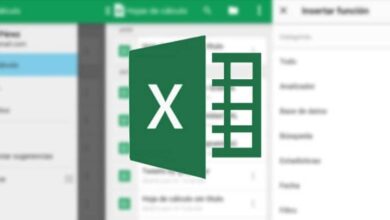كيفية استخدام Microsoft Paint 3D لإنشاء نماذج ثلاثية الأبعاد في Windows
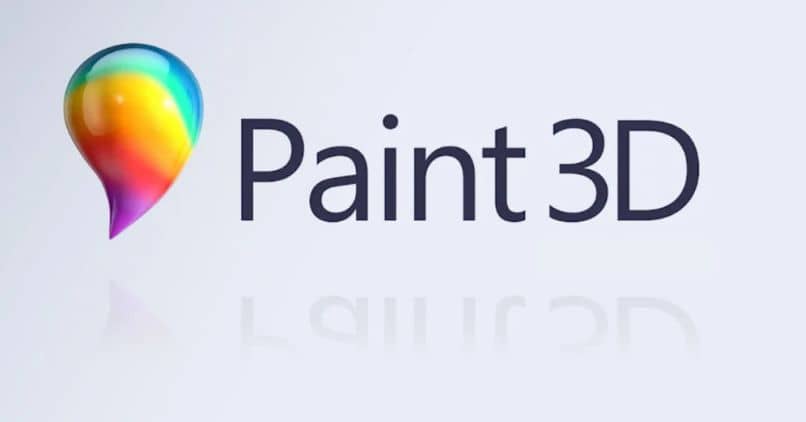
وقد تميز التصميم الجرافيكي بأنه يقوم به متخصصون في هذا المجال. في السابق، كان من الصعب جدًا على الشخص العادي المشاركة في هذا الموضوع. ولحسن الحظ، تغير هذا اليوم.
مع الوصول إلى التكنولوجيا المتوفرة لدينا حاليًا، أصبح من المعتاد بالفعل تنزيل أي تطبيق والقيام بعمل احترافي عمليًا . الأمر متروك لنا لنكون مهتمين ونريد أن نتعلم القليل.
تفاجئنا شركة مايكروسوفت في إصداراتها من نظام التشغيل Windows 10 بتزويدنا بتطبيقات جديدة حقًا. كما هو الحال مع الإصدار المحدث جدًا من برنامج الرسام القديم، والذي يتم تقديمه الآن كتطبيق يسمى Microsoft Paint 3D .
على الرغم من أنه يحمل نفس اسم الإصدار السابق، والذي يمكنك من خلاله تنزيل برنامج Paint الكلاسيكي العادي، فإن هذا الإصدار الجديد من Paint 3D يقدم لنا بدائل تصميم متقدمة جدًا. أما على سبيل المثال، حقيقة إنشاء نماذج ثلاثية الأبعاد.
كيفية استخدام Microsoft Paint 3D لإنشاء نماذج ثلاثية الأبعاد في Windows؟
باستخدام Microsoft Paint 3D، يمكننا إنشاء نماذج ثنائية وثلاثية الأبعاد باستخدام مجموعة متنوعة من الأدوات التي يوفرها لنا التطبيق. بالإضافة إلى استيرادها إلى مكتبة تسمى Remix 3D ، يمكننا هنا العمل على النماذج التي تم إنشاؤها بالفعل وتحريرها.
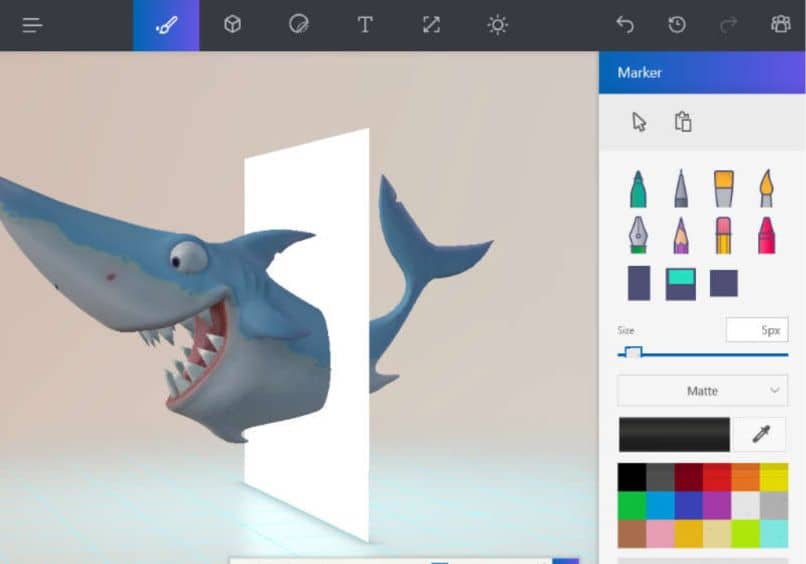
كما أنه يمنحنا القدرة على معالجة الملفات التي ننشئها بأنفسنا، على سبيل المثال التقاط صورة بهاتفنا الخلوي ونقلها إلى Paint 3D ثم تحريرها . وبنفس الطريقة، إذا كان ما نريده هو التصميم من الصفر، فيمكننا القيام بذلك أيضًا.
وبالمثل، لدينا أيضًا إمكانية طباعة نماذجنا مباشرةً على طابعة ثلاثية الأبعاد يمكننا استخدامها من هاتفنا الخلوي. وهو أمر مفيد للغاية، حيث يمكننا التصميم حسب رغبتنا ومن ثم تحويل هذا التصميم إلى واقع ملموس.
من ناحية أخرى، على الرغم من أن Microsoft Paint 3D قد يبدو وكأنه أداة معقدة إلى حد ما للاستخدام، إلا أن الواقع مختلف. إنها متعددة الاستخدامات للغاية وتتميز بواجهة سهلة الفهم، وسنعلمك في هذه المقالة كيفية إنشاء نماذج في Microsoft Paint 3D.
الخطوات الأولى لاستخدام Microsoft Paint 3D
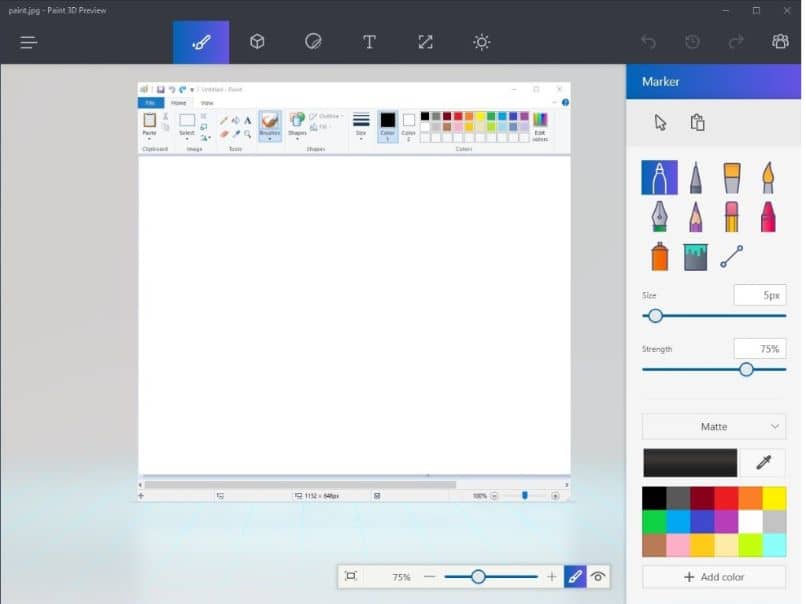
من الضروري أن يتم تنزيل نظام التشغيل Windows 10 وتثبيته على جهاز الكمبيوتر الخاص بنا، نظرًا لأن التطبيق مضمن في هذا الإصدار. مع توضيح ذلك، أول شيء يجب علينا فعله هو فتح Microsoft Paint 3D.
ستظهر الصفحة الرئيسية ترحب بنا وتتيح لنا إمكانية رؤية برنامج تعليمي صغير حيث سيعطينا جولة حول الأدوات الأكثر صلة. نوصي بمشاهدة هذا البرنامج التعليمي قبل البدء.
كيفية إنشاء نماذج ثلاثية الأبعاد في نظام التشغيل Windows من الصفر؟
للبدء في إنشاء نموذج ثلاثي الأبعاد من الصفر، أول شيء يجب علينا فعله هو فتح القائمة الموجودة على الجانب الأيسر من الشاشة والنقر على الخيار الأول ما الجديد؟ . سيتم فتح صفحة فارغة بسرعة.
بعد ذلك، ما عليك فعله هو إلقاء نظرة على الشريط الموجود أعلى الورقة، حيث تتوفر جميع الأدوات. إذا نقرنا على النقاط الثلاث في نهاية الشريط، سيظهر اسم كل أداة.
الخيار الأول هو أدوات التصميم، والتي تُستخدم للرسم بسهولة بأفضل أسلوب رسم. إذا كان ما نريده هو إنشاء نماذج ثلاثية الأبعاد، فمن المستحسن أن نقوم أولاً باستيراد صورة للعمل عليها.
للقيام بذلك، نختار أيقونة الأدوات اللاصقة الثالثة ، على الجانب الأيمن من الورقة سنحصل على 4 خيارات، نختار الخيار الأخير. نضغط على المكان الذي يشير إلى إضافة ملصق ونختار الصورة التي نريد تحميلها.
بعد ذلك، نقوم بتأطير الصورة على الورقة وننتقل إلى أيقونة الأدوات ثلاثية الأبعاد الثانية وننقر عليها. على الجانب الأيمن، ستظهر نماذج ثلاثية الأبعاد محددة مسبقًا ، والتي يمكننا تحديدها وتعديلها حسب رغبتنا.
من ناحية أخرى، إذا كان ما نريده هو إنشاء تصميماتنا الخاصة، فننزل إلى الخيار الأخير Writing in 3D ونختار الشكل الثاني. ننتقل الآن إلى الورقة وبالضغط المستمر على الزر الأيسر نرسم ما نريد.
بعد ذلك يمكننا تغيير اللون وإعطائه ظلالًا مختلفة وإضافة أشكال وكذلك تغيير حجمه ونصه وموضعه. من خلال النقر على الزر الموجود في نهاية الشريط السفلي عرض ثلاثي الأبعاد، يمكننا رؤية نموذجنا ثلاثي الأبعاد.
لحفظ ملفنا، انتقل إلى القائمة الموجودة على الجانب الأيسر وهنا يمكننا حفظه على جهاز الكمبيوتر الخاص بنا أو تغيير امتداده أو تحميله إلى Remix 3D .